O Windows exibe uma mensagem de erro quando você tenta excluir ou modificar uma pasta ou arquivo? Algumas configurações são suficientes para encontrar os direitos de acesso e autorizações para lidar com isso como você deseja.
No Windows, mesmo os usuários com uma conta de administrador não têm todos os direitos. Na verdade, o sistema bloqueia certas pastas e arquivos sensíveis que considera preferíveis não deixar em livre acesso, inclusive para os administradores do PC. Assim, é impossível abrir, modificar ou excluir a pasta e, quando você tenta manipular um arquivo "protegido", o Windows exibe uma mensagem de erro como "Você deve ter permissão para executar esta ação". Frustrante!
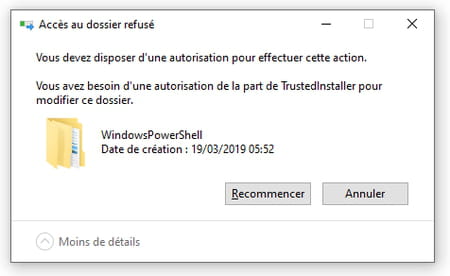
Felizmente, mesmo que o sistema complique sua tarefa, é claro que é possível apropriar-se da pasta e modificar seus direitos de acesso, pelo menos sob certas condições:
- Você deve fazer login no Windows (XP, Vista, 7, 8 ou 10) com um Conta de administrador.
- O método que mostramos funciona com mídia de armazenamento formatada em NTFS, Sistema de arquivos favorito do Windows. Mídia formatada em FAT32 ou exFAT não oferece a guia Segurança dentro Propriétés de uma pasta ou arquivo, portanto, o método não funciona.
- No Windows XP Home ou Professional, para acessar a guia Segurança dentro Propriétés pasta, por exemplo, reinicie o computador por modo de segurança.
Como mudar o dono de um arquivo ou pasta no Windows?
A primeira coisa a fazer é alterar o proprietário do arquivo ou pasta.
- NoExplorador de arquivos, clique com o botão direito na pasta ou arquivo e selecione Propriétés.
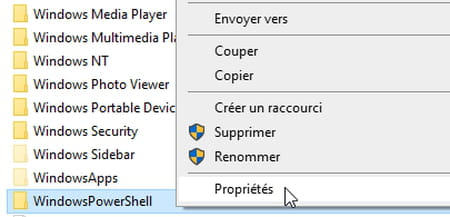
- Clique na aba Segurança, na parte superior da janela e, a seguir, no botão Avançado, na parte inferior da janela.
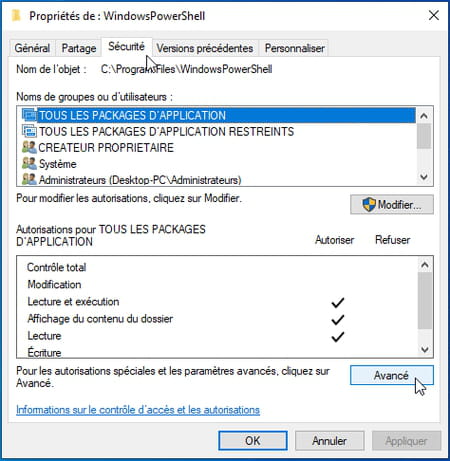
- A janela Configurações avançadas de segurança indica o proprietário pasta atual (TrustedInstaller no exemplo acima). Nós o substituiremos pelo seu nome de usuário. À direita do nome do proprietário, clique no link Modificar.
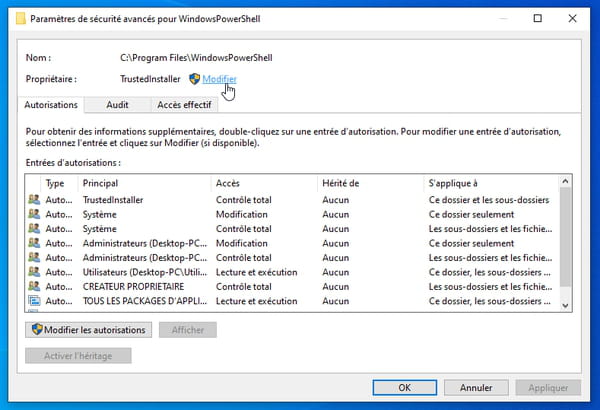
- Na nova janela que se abre, pressione o botão Avançado ...
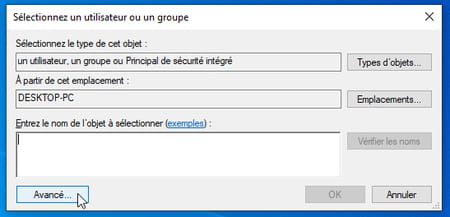
- Para pedir ao Windows para listar todas as contas de usuário referenciadas neste computador, pressione o botão Pesquisa.
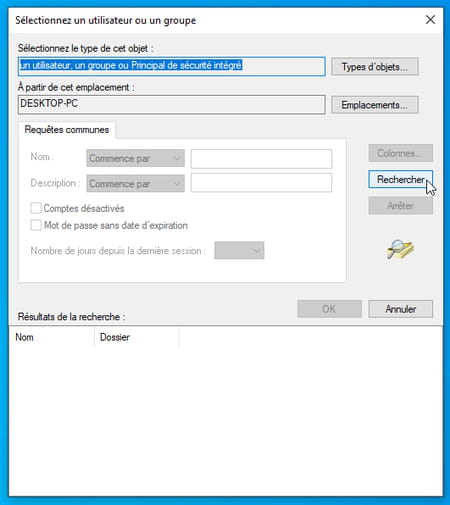
- Logo abaixo, a área Resultados da pesquisa preenche: lista todas as contas de usuário, selecione aquela com a qual você costuma se conectar ao Windows (Léa no nosso exemplo) e pressione o botão OK.
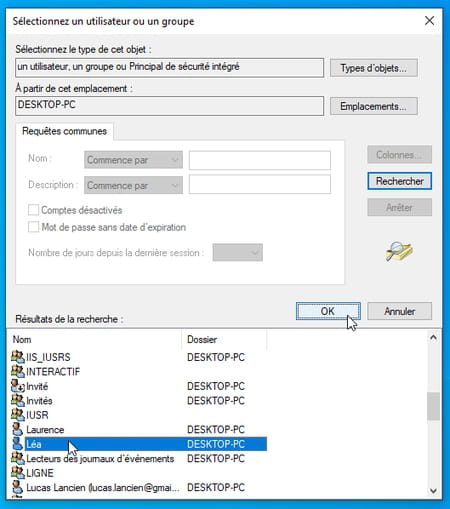
- Seu nome de usuário deve aparecer na janela de seleção de usuário ou grupo. Se sim, clique no botão OK.
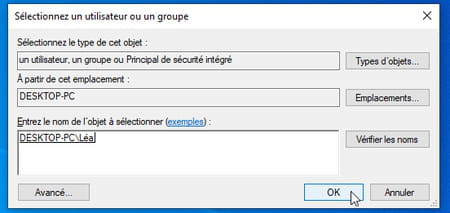
- Na janela Configurações avançadas de segurançaMarque a caixa Substitua o proprietário de subcontêineres e objetos e pressione, na parte inferior, o botão Aplicar.
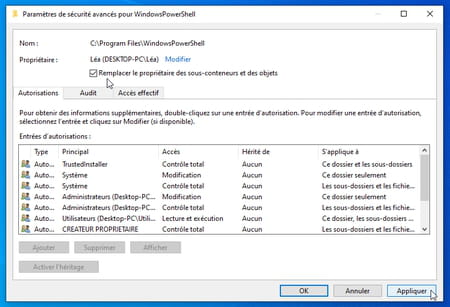
- Mensagem de Segurança do Windows que aparece informa que, para a pasta ou arquivo em questão ("este objeto "), você deve fechar todas as janelas de propriedades ainda abertas pressionando o botão OK todas as vezes, antes de poder reabri-las para modificar as permissões de acesso! aperte o botão OK quantas vezes forem necessárias. Você está de volta ao Windows File Explorer.
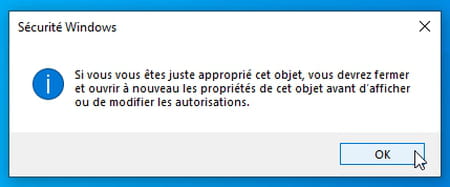
Como alterar os direitos de acesso de um arquivo ou pasta no Windows?
A outra operação a ser realizada é modificar os direitos de acesso ao arquivo ou pasta.
- Como você fez no início desta ficha prática, noExplorador de arquivos, clique com o botão direito na pasta ou arquivo e, no menu de contexto, clique em Propriétés. Na janela de propriedades, você sabe o caminho para chegar às configurações de segurança avançadas: clique na guia Segurança no topo e no botão avançado tudo no fundo.
- A janela de Configurações avançadas de segurança devo mencioná-lo como proprietário (Léa, no nosso exemplo). Na parte inferior da guia permissões, então pressione o botão adicionar.
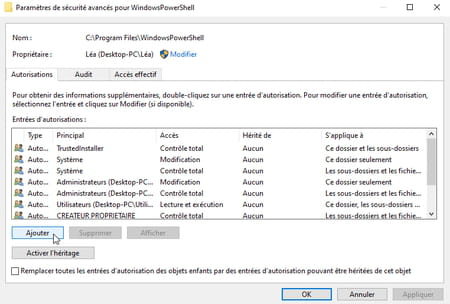
- Na janela Permissões, clique no link Selecione um principal.
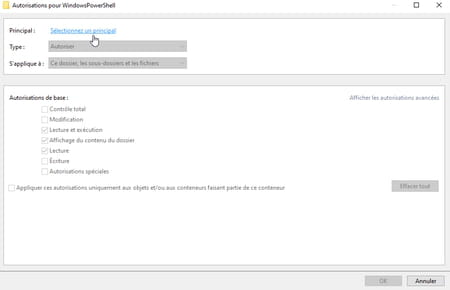
- Você sabe como declarar sua conta de usuário, você fez isso há pouco: pressione o botão Avançado ...
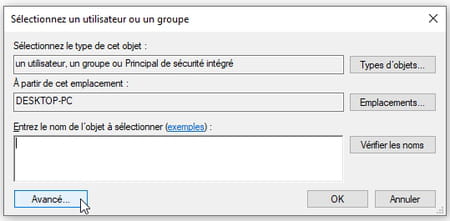
- Como antes, pressione o botão Procurar.
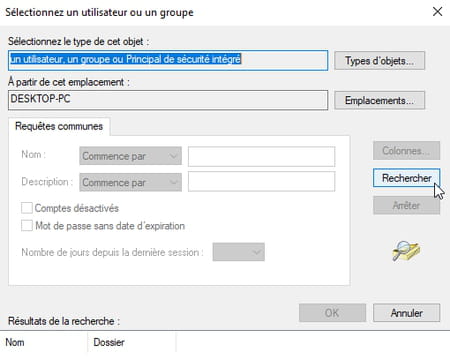
- A lista abaixo se enche: selecione sua conta de usuário e pressione OK.
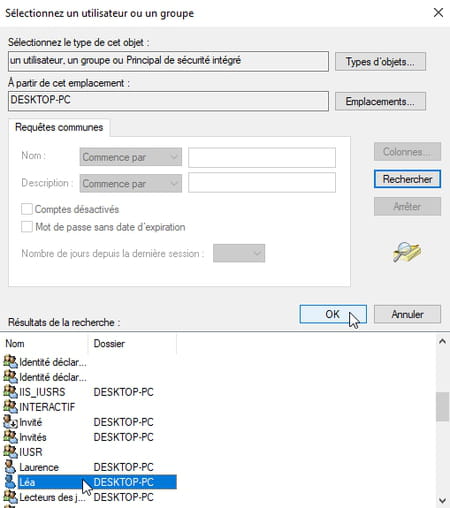
- Se o nome de usuário estiver correto, pressione o botão. OK.
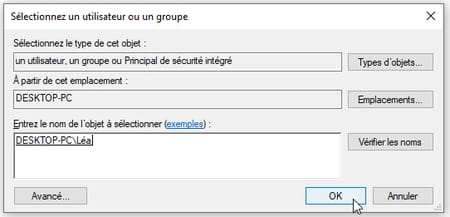
- De volta na janela permissõesMarque a caixa Controle total então pressione o botão OK.
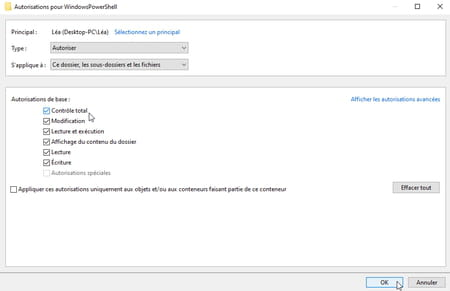
- Você está finalmente de volta à janela de Configurações avançadas de segurança ! Um último esforço: marque a caixa Substitua todas as entradas de permissão de objetos filho por entradas de permissão que podem ser herdadas deste objeto. aperte o botão OK.
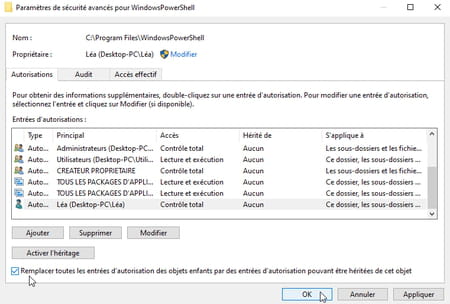
- Uma nova mensagem pede uma confirmação final, responda sim.
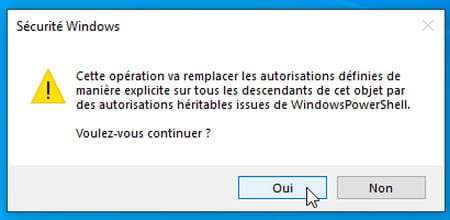
- Ações que você recusou anteriormente na pasta ou arquivo (renomear, excluir, abrir, etc.) agora são aceitas.
Conteúdo Alterando o proprietário de um arquivo ou pasta Alterando os direitos de acesso de um arquivo ou pasta No Windows, nem todos os usuários com uma conta de administrador têm ...

























